Si vous voulez que WebBlocker autorise toujours ou refuse toujours l'accès à un site Web, quelle que soit la catégorie de contenu, vous pouvez ajouter une exception WebBlocker pour ce site. Vous pouvez ajouter une exception WebBlocker qui est une correspondance exacte d'une adresse URL, une correspondance de modèle d'adresse URL ou une expression régulière.
WebBlocker n'inclut pas de chaînes de requête (la partie d'une URL qui commence par le caractère ?) dans la requête de catégorisation qu'il envoie au serveur WebBlocker Server. Cela signifie que vous ne pouvez pas créer une exception WebBlocker pour refuser des requêtes spécifiques.
Correspondance exacte
Ce type de correspondance fait correspondre une URL ou une adresse IP exacte, caractère par caractère. Vous ne pouvez pas utiliser de caractère générique et vous devez taper chaque caractère exactement comme vous souhaitez qu'il soit mis en correspondance. Par exemple, si vous entrez une exception de manière à autoriser www.yahoo.com comme correspondance exacte uniquement et qu'un utilisateur tape « www.yahoo.com/news », la demande sera refusée.
Correspondance de modèle
Les correspondances de modèle font correspondre un modèle dans l'URL ou l'adresse IP, par exemple « modele » dans « www.modele.com ». Veillez à supprimer « http:// » au début et à inclure « /* » à la fin. Utilisez le caractère générique * pour faire correspondre tout caractère. Vous pouvez utiliser plusieurs caractères génériques dans un même modèle. Par exemple, le modèle www.unsite.com/* fera correspondre tous les chemins d'URL du site Web www.unsite.com. Pour entrer une adresse réseau, utilisez une correspondance de modèle qui se termine par un caractère générique. Par exemple, pour faire correspondre tous les sites Web à l'adresse 1.1.1.1 sur le port 8080, définissez le répertoire sur « * ».
Expression régulière
Ce type de correspondance utilise une expression régulière compatible avec Perl pour effectuer la mise en correspondance. Par exemple, \.[onc][eor][gtm] fait correspondre .org, .net, .com ou toute autre combinaison de trois lettres comportant une lettre de chacun des blocs de lettres entre crochets, dans l'ordre. Quand vous créez une expression régulière pour correspondre à des chemins d'URL, n'incluez pas le préfixe « http:// ». Les expressions régulières prennent en charge les caractères génériques dans les scripts de shell. Par exemple :
- L'expression rationnelle (www\.)?watchguard\.[com|net] correspond à des chemins URL tels que www.watchguard.com, www.watchguard.net, watchguard.com et watchguard.net
- L'expression rationnelle 1.1.1.[1-9] correspond à toutes les adresses IP comprises entre 1.1.1.1 et 1.1.1.9.
En termes d'utilisation du processeur, les expressions rationnelles sont plus efficaces que les correspondances de modèles. Pour une exécution optimale, il est conseillé d'utiliser les expressions rationnelles plutôt que des correspondances de modèles pour définir vos exceptions de WebBlocker, lorsque plusieurs expressions sont configurées. Vous pouvez créer une expression rationnelle qui est équivalente à une correspondance de modèle. Par exemple, la correspondance de modèle *.hostname.com/* équivaut à l'expression régulière ^[0-9a-zA-Z\-\_.]{1,256}hostname\.com.
Pour plus d'informations sur les expressions régulières, voir À propos des Expressions Rationnelles.
Types d'Exceptions WebBlocker
Vous pouvez configurer deux types d'exceptions WebBlocker :
Exceptions aux actions WebBlocker
Les exceptions aux actions WebBlocker sont configurées dans l'onglet Exceptions de chaque action WebBlocker. Ces exceptions s'appliquent uniquement à l'action WebBlocker dans laquelle elles sont définies et ne sont pas utilisées par d'autres actions WebBlocker.
Exceptions WebBlocker globales
Les exceptions WebBlocker globales sont configurées dans les Paramètres Globaux de WebBlocker. Les exceptions globales peuvent être utilisées par plusieurs actions WebBlocker et éliminent la nécessité d'ajouter les mêmes exceptions à plusieurs actions.
Dans chaque action WebBlocker, vous indiquez si l'action vérifie les règles d'exception globales dans les paramètres globaux de WebBlocker. Pour plus d'informations, consultez Vérifier les Exceptions Globales et Supprimer les Doublons.
Vous pouvez configurer les exceptions globales du WebBlocker dans le Fireware v12.3 et les versions ultérieures.
Ajouter des Exceptions WebBlocker
Pour ajouter une exception WebBlocker :
- Pour ajouter des exceptions à une action WebBlocker, modifiez l'action.
Pour ajouter des exceptions globales WebBlocker, ouvrez les Paramètres Globaux de WebBlocker. - Sélectionnez l'onglet Exceptions.
La liste des Exceptions WebBlocker s'affiche.
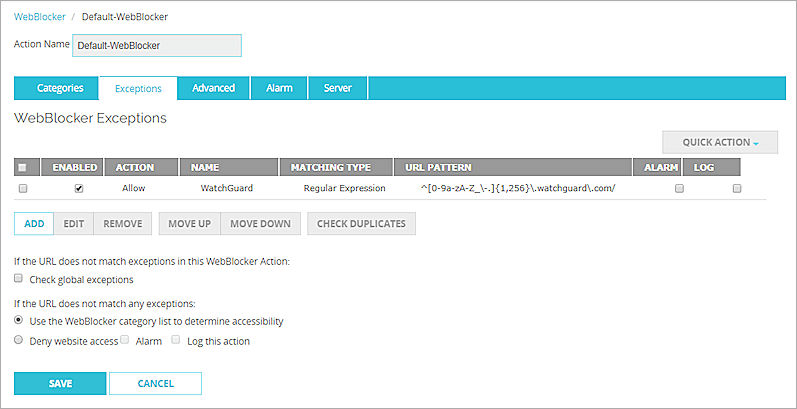
Onglet Exceptions d’action WebBlocker dans Fireware Web UI
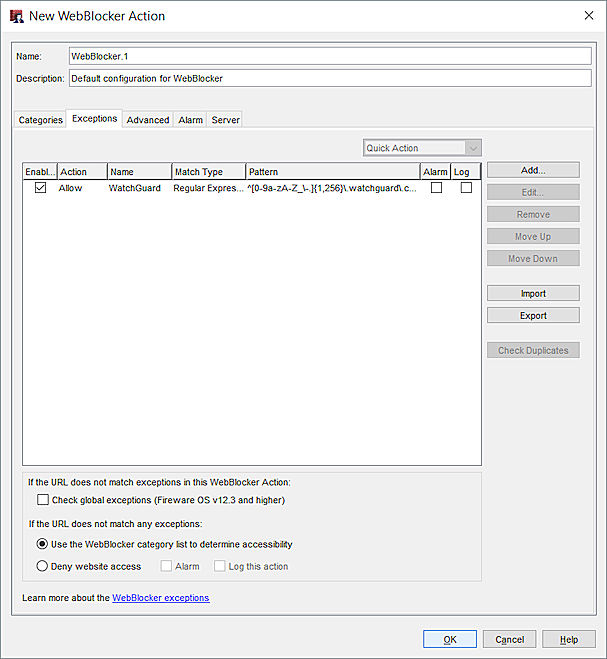
Onglet Exceptions d’action WebBlocker dans Policy Manager
- Pour ajouter une nouvelle exception WebBlocker, cliquez sur Ajouter.
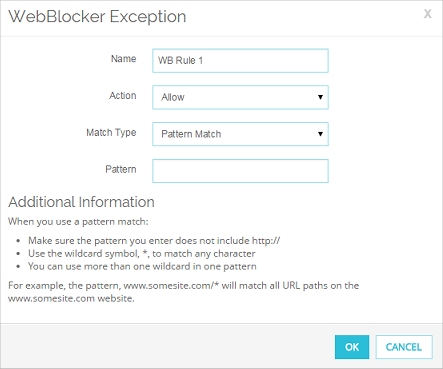
Boite de dialogue d'Exception WebBlocker dans Fireware Web UI
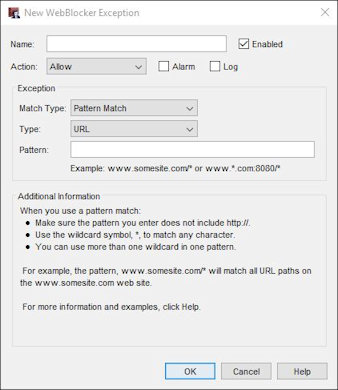
Boîte de dialogue Nouvelle Exception WebBlocker de Policy Manager
- Tapez le nom de cette exception dans la zone de texte Nom.
- Dans la liste déroulante Action, sélectionnez si WebBlocker autorise ou refuse le contenu correspondant à l'exception.
- Dans la liste déroulante Type de Correspondance, sélectionnez Correspondance de Modèle, Correspondance Exacte ou Expression Régulière.
- Dans la liste déroulante Type, sélectionnez le type de site Web : URL ou Adresse IP de l'hôte (Policy Manager uniquement).
- Spécifiez le modèle d'URL, la valeur ou l'expression à faire correspondre.
Pour une adresse IP d'hôte, tapez l'adresse, le port et le répertoire. - Cliquez sur OK.
- Cliquez sur OK (Policy Manager) ou Enregistrer (Fireware Web UI).
Pour chaque exception, vous pouvez configurer ces paramètres dans la liste des Exceptions WebBlocker.
- Pour générer un message de journal lorsque WebBlocker entreprend une action basée sur une exception, cochez la case Journal de l'exception concernée.
- Pour envoyer une alarme lorsque WebBlocker entreprend une action basée sur une exception, cochez la case Alarme de l'exception concernée.
- Pour désactiver une exception tout en la conservant dans votre configuration, décochez la case Activé.
Vérifier les Exceptions Globales et Supprimer les Doublons
Dans chaque action WebBlocker, vous pouvez spécifier si l'action vérifie les règles d'exception globales définies dans les Paramètres Globaux de WebBlocker. WebBlocker vérifie toujours en premier lieu les exceptions définies dans l'action WebBlocker. Si l'option Vérifier les exceptions globales est sélectionnée, et qu'une URL ne correspond pas aux exceptions définies dans l'action WebBlocker, WebBlocker vérifie l'URL par rapport aux règles d'exception définies dans la liste d’exceptions globales.
Pour vérifier les exceptions globales :
- Modifiez l'action WebBlocker.
- Sélectionnez l'onglet Exceptions.
- Cochez la case Vérifier les exceptions globales.
- Cliquez sur OK (Policy Manager) ou Enregistrer (Fireware Web UI).
Lorsque la case Vérifier les Exceptions Globales est cochée dans une action WebBlocker, vous pouvez vérifier si des exceptions en double sont définies à la fois dans l'action WebBlocker et dans les paramètres globaux de WebBlocker. S'il existe des exceptions en double, vous pouvez les supprimer de l'action WebBlocker. Cela réduit la taille de votre fichier de configuration.
Pour supprimer les exceptions en double d'une action WebBlocker :
- Modifiez l'action WebBlocker.
- Sélectionnez l'onglet Exceptions.
- Cochez la case Vérifier les Exceptions Globales si elle ne l'est pas déjà.
- Cliquez sur Vérifier les Doublons.
La boite de dialogue des Exceptions en Double apparait. Les exceptions en double apparaissent.
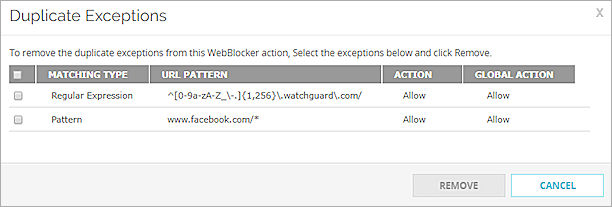
La boite de dialogue Exceptions en Double dans Fireware Web UI
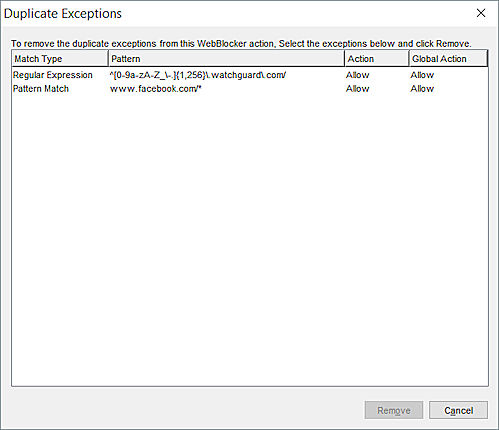
La boite de dialogue Exceptions en Double dans Policy Manager
- Sélectionnez les exceptions en double à supprimer de l'action WebBlocker.
Dans Fireware Web UI, cochez les cases situées à côté du Type de Correspondance de chaque exception. Ou bien, cochez la case dans l'en-tête de la colonne pour sélectionner toutes les exceptions.
Dans Policy Manager, utilisez les touches Ctrl ou Shift pour sélectionner plusieurs exceptions. - Cliquez sur Supprimer.
Un message de configuration apparaît. - Cliquez sur OK (Fireware Web UI) ou Oui (Policy Manager).
Un message de configuration apparaît. - Cliquez sur OK.
Définir l'action à entreprendre pour les sites qui ne correspondent pas
Sous la liste des règles d'exception, vous pouvez configurer l'action qui doit être entreprise si l'URL ne correspond pas aux exceptions que vous configurez. Par défaut, Utiliser la liste de catégories WebBlocker pour déterminer l'accessibilité est coché et WebBlocker compare les sites aux catégories sélectionnées dans l'onglet Catégories pour déterminer l'accessibilité.
Pour utiliser les règles d'exception afin de limiter l'accès à un site Web plutôt qu'à des catégories, sélectionnez Refuser l'accès au site Web.
Alarme
Choisissez cette option pour envoyer une alarme lorsque le Firebox refuse une exception WebBlocker. Pour définir des paramètres d'alarme, sélectionnez l'onglet Alarme. Pour obtenir des informations sur les options de l'onglet Alarme, consultez Définir les préférences de Journalisation et de Notification.
Journaliser cette action
Choisissez cette option pour envoyer un message au fichier journal lorsque le Firebox refuse une exception WebBlocker.
Si vous sélectionnez l'option Refuser l'accès au site Web, cochez la case Journaliser cette Action de manière à pouvoir consulter les messages de journal concernant les URL refusées dans Traffic Monitor. Si les utilisateurs signalent des problèmes liés à des contenus absents sur un site Web autorisé, vous pouvez consulter les messages de journal pour déterminer s'il est nécessaire d'ajouter une exception supplémentaire afin d'autoriser le contenu référencé.
Tester les Sites Autorisés
Après avoir configuré les exceptions WebBlocker pour autoriser les connexions à un site Web, testez la connexion à ce dernier pour vérifier que son contenu s'affiche correctement. De nombreux sites Web comprennent des références à des contenus d'autres sites ou font appel à un réseau de distribution de contenu (CDN) pour héberger leur contenu. Lorsque WebBlocker refuse l'accès à un contenu référencé, les utilisateurs ne voient parfois pas s'afficher de message de refus dans leur navigateur.
Modifier l'Ordre des Exceptions WebBlocker
Dans la liste des Exceptions WebBlocker, l'ordre des exceptions WebBlocker détermine l'ordre selon lequel le Firebox compare les adresses de site aux règles. WebBlocker compare les adresses de site à la première règle de la liste et continue dans l'ordre de haut en bas.
Si l'option Vérifier les exceptions globales est sélectionnée, lorsqu'une URL ne correspond pas aux exceptions définies dans l'action WebBlocker, WebBlocker vérifie les règles d'exception globales définies dans les paramètres globaux de WebBlocker.
Lorsqu'une adresse de site correspond à une règle d'exception, WebBlocker effectue l'action associée. Il n'effectue aucune autre action, même si un site correspond à une autre règle située plus bas dans la liste.
Pour modifier l'ordre des exceptions WebBlocker :
- Sélectionnez la règle d'exception à déplacer.
- Cliquez sur le bouton Monter ou Descendre pour déplacer la règle vers le haut ou le bas dans la liste.
Dans Policy Manager, vous pouvez exporter des exceptions d'une configuration Firebox pour les importer sur un autre Firebox. Pour plus d'informations, consultez Importer ou Exporter des Exceptions WebBlocker.